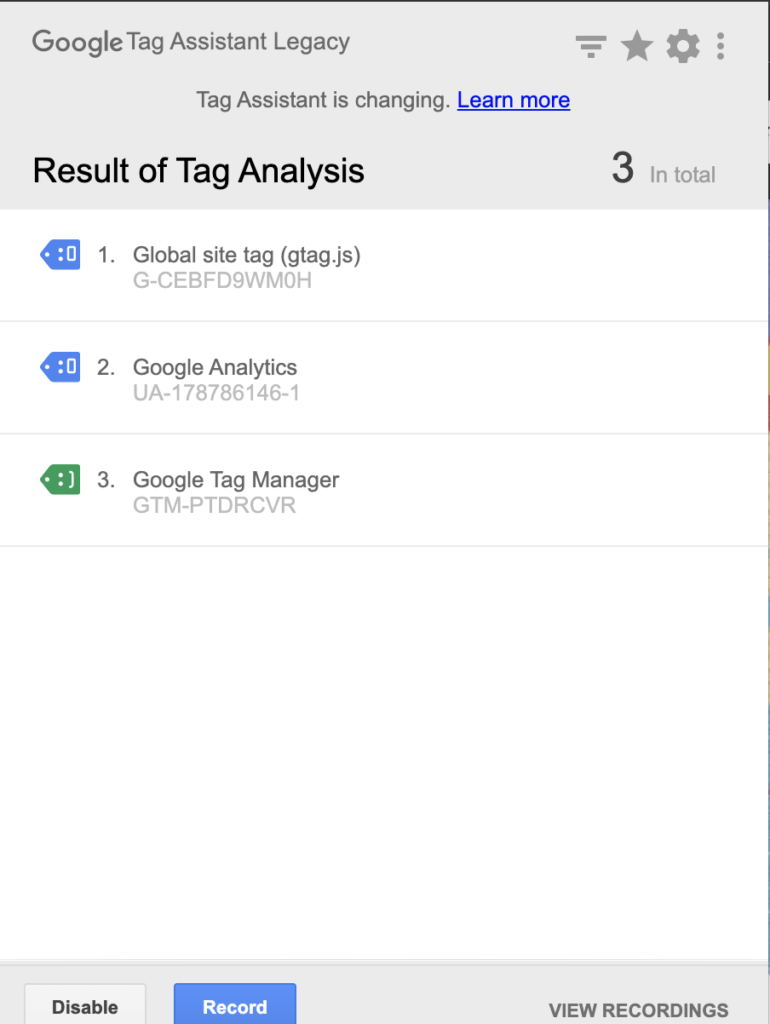ホームページに入っているGoogle AnalyticsのトラッキングIDを調べる方法
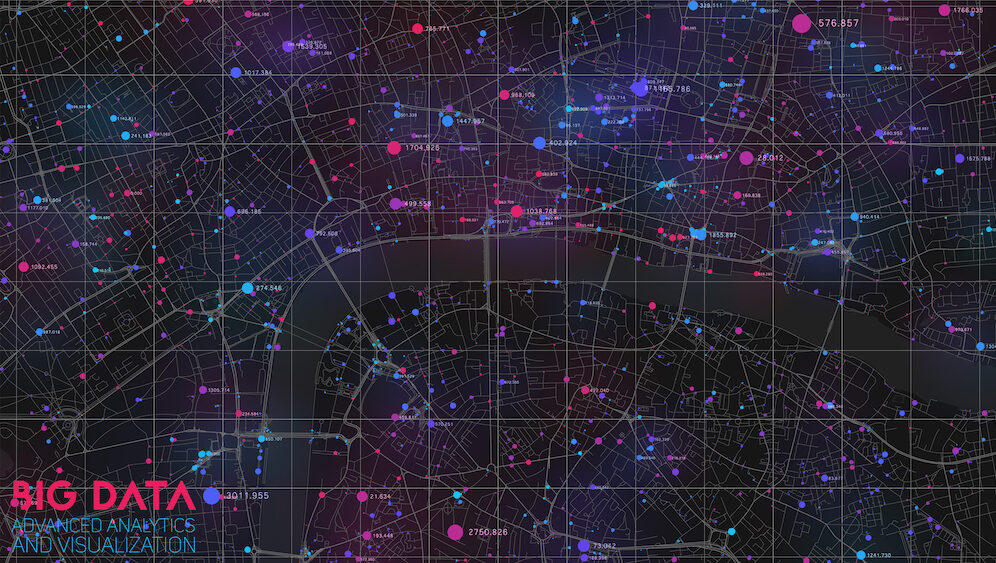
こんにちは、SETOの明石です。
まだまだ寒い日が続きますね〜。
今回は、ホームページに入っているGoogle AnalyticsのトラッキングIDを調べる方法をご紹介します。
直接HTMLソースを見て確認できる方は、もちろんその方法で構いません。
ただ、最近はGoogle Tag Managerを使ってGoogle Analyticsのタグを入れているホームページも増えてきました。
この場合、HTMLにはGoogle Analyticsのタグは書かれていないので、確認することができません。
ですので、今回はGoogle Chromeの機能拡張を使った方法をご紹介します。
これなら「HTMLなんて分からないよ!」という方でもGoogle AnalyticsのトラッキングIDを調べることができます。
「Tag Assistant Legacy (by Google)」を使ってGoogle AnalyticsのトラッキングIDを調べる
「Tag Assistant Legacy (by Google)」は、Google Chromeの機能拡張です。
これを使うと簡単にホームページに入ったGoogle AnalyticsのトラッキングIDを調べることができます。
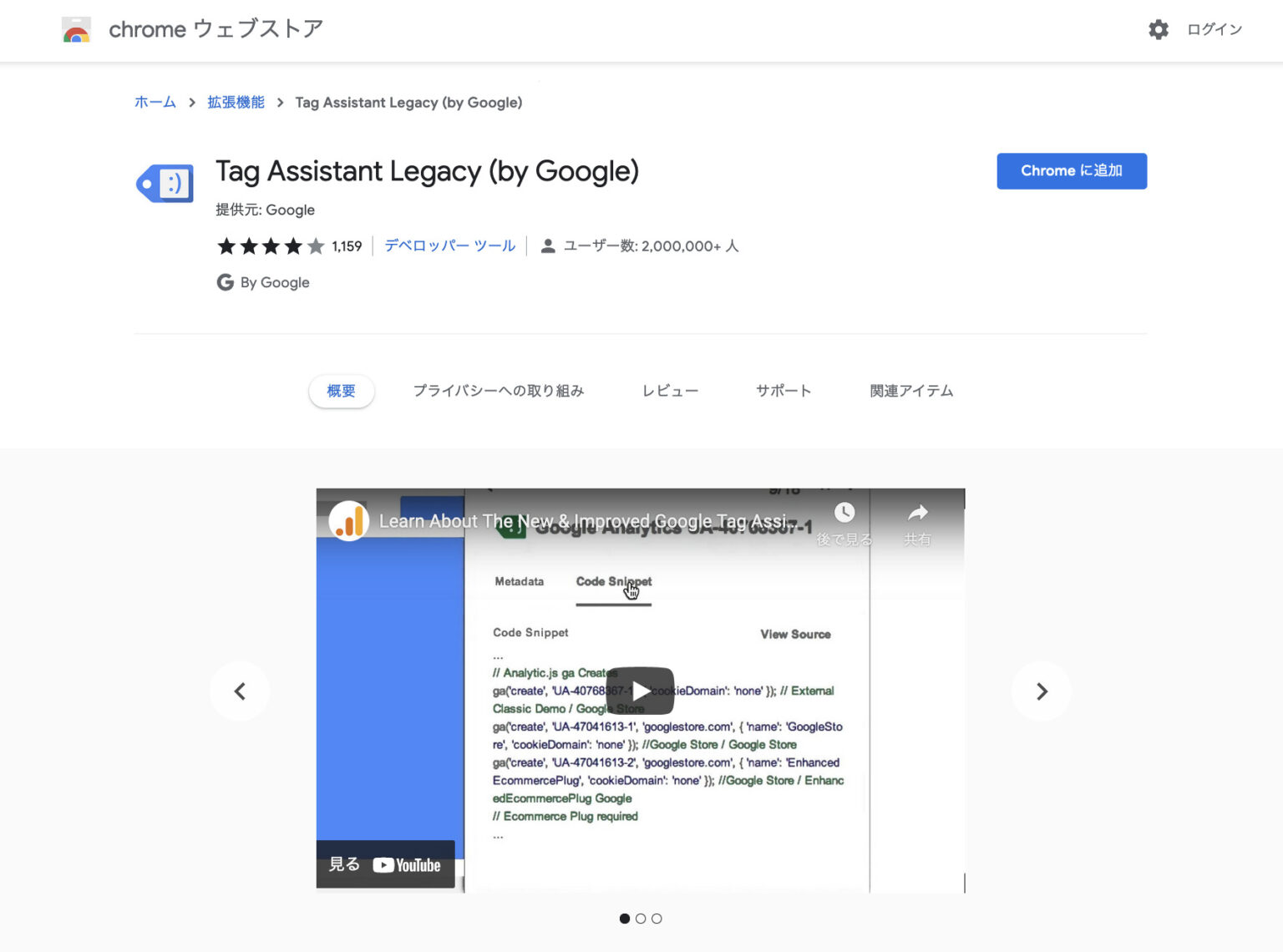
まずは「Tag Assistant Legacy (by Google)」をGoogle Chromeに追加しましょう。
「Tag Assistant Legacy (by Google)」のダウンロードはこちら
「Tag Assistant Legacy (by Google)」が追加されたら、調べたいホームページで「Tag Assistant Legacy (by Google)」のアイコンをクリックしましょう。
以下のポップアップが表示されたら右下の「Done」をクリックします。
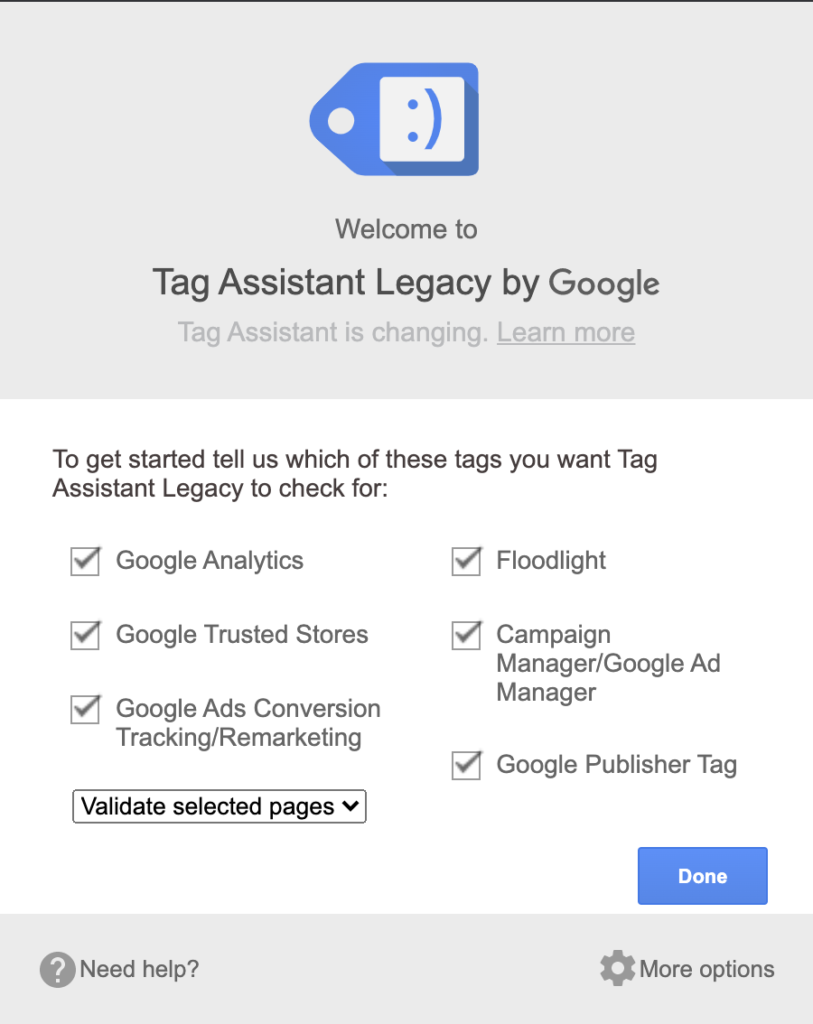
さらに以下のポップアップが表示されたら、左下の「Enable」をクリックし、その後、ホームページを再読み込みします。
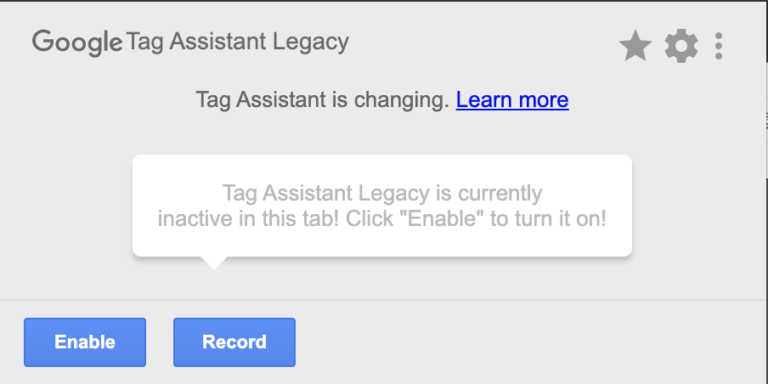
そして、改めて「Tag Assistant Legacy (by Google)」のアイコンをクリックすると、以下のようなポップアップが表示されます。
これは当ホームページのものですが、Universal AnalyticsとGA4の両方が入っているため、Google Analyticsの情報が2つ出ています。
「Global site tag (gtag.js)」と表示されているのがGA4、「Google Analytics」と表示されているのがUniversal Analyticsです。
それぞれの下にグレーで表示されている英数字がトラッキングIDです。